Český Intrastat
Stránka Intrastat se použije pro vygenerování a nahlášení informací o obchodu mezi zeměmi/oblastmi Evropské unie (EU). České přiznání Intrastat obsahuje informace o obchodu se zbožím pro vykazování.
V českém přiznání Intrastat jsou zahrnuta následující pole. Všechna pole kromě DIČ obchodního partnera jsou zahrnuta jak u vstupů, tak výstupů. Pole DIČ obchodního partnera je uvedeno pouze u výstupů.
| Název pole | Popis |
|---|---|
| Měsíc přiznání | Referenční měsíc prohlášení. |
| Rok přiznání | Referenční rok prohlášení. |
| Daňové identifikační číslo | DIČ společnosti, která poskytuje statistické hlášení. |
| Směr sestavy | U vstupů se vytiskne „1“. U výstupů se vytiskne „2“. |
| DIČ obchodního partnera | Zahraniční DIČ zákazníka v členském státě EU. |
| Země odeslání (vstupy) / země určení (výstupy) | Kód země nebo oblasti protistrany používaný Mezinárodní organizací pro normalizaci (ISO) |
| Země původu | ISO kód země nebo oblasti, kde bylo zboží vyrobeno. |
| Povaha transakce | Kód transakce. |
| Způsob dopravy | Kód pro způsob dopravy. Společnosti v Česku používají jednomístné kódy dopravy. |
| Dodací podmínky | Kód Intrastat pro dodací podmínky. Společnosti v Česku používají jednomístné kódy. |
| Kód pohybu | Dvoumístný kód pro pohyb speciálního zboží. Výchozí hodnota je určena v poli Speciální kód pohybu na kartě Obecné na stránce Parametry zahraničního obchodu. Výchozí hodnotu můžete přepsat při vytváření objednávky. |
| Kód komodity | Kód zboží podle klasifikace kombinované nomenklatury (CN). Tento kód se nastavuje na stránce produktu. |
| Statistický znak | U některých komodit musíte vykázat doplňkový statistický znak. Tento kód se nastavuje na stránce produktu. |
| Popis zboží | Obchodní název komodity. |
| Čistá hmotnost | Čistá hmotnost položky zboží v kilogramech. Samotná jednotka („kg“) není vytištěna. |
| Množství doplňkového zboží | U některých komodit musíte vykázat doplňkovou jednotku. Samotná jednotka (například „páry“ nebo „tucty“) se nehlásí. |
| Fakturovaná částka | Hodnota faktury. |
Vytvořit Intrastat
Z globálního úložiště importujte poslední verzi následujících konfigurací elektronického výkaznictví (ER):
- Modul Intrastat
- Sestava Intrastat
- Intrastat (CZ)
Další informace viz Stáhněte si konfigurace elektronického výkaznictví z Globálního úložiště konfigurační služby.
Nastavení DIČ
Nastavení DIČ společnosti
- V Microsoft Dynamics 365 Finance přejděte do části Správa organizace>Organizace>Právnické osoby.
- V mřížce vyberte svoji společnost.
- Na pevné záložce Daňová registrace v poli Daňové registrační číslo zadejte DIČ vaší společnosti.
Nastavení DIČ obchodního partnera
Vytvoření typu registrace pro kód společnosti
Pro všechny země nebo oblasti, se kterými vaše společnost obchoduje, musíte vytvořit typy registrací DIČ.
- Přejděte na položky Správa organizace>Globální adresář>Typy registrace>Typy registrace.
- V podokně Akce vyberte možnost Nová, vytvoří se typ registrace pro DIČ.
- V dialogovém okně Vložit podrobnosti typu registrace zadejte v poli Název název typu registrace. Například zadejte DIČ.
- V poli Země/oblast vyberte zemi nebo oblasti, se kterým vaše společnost obchoduje.
- Vyberte Vytvořit.
Spárování typu registrace s kategorií registrace
- Přejděte na položky Správa organizace>Globální adresář>Typy registrace>Kategorie registrace.
- V podokně akcí vyberte Nový pro vytvoření propojení mezi typem registrace a kategorií registrace.
- Pro typ registrace pro DIČ vyberte DIČ kategorie registrace.
- Opakujte kroky 2 až 3 pro další typy registrace, které jste vytvořili pro země nebo oblasti, se kterými vaše společnost obchoduje.
Vytvoření registračního číslo DPH zákazníka
- Přejděte na Pohledávky>Odběratelé>Všichni odběratelé.
- V mřížce vyberte zákazníka.
- V podokně Akce na kartě Zákazník ve skupině Registrace zvolte ID registrace.
- Na pevné záložce ID registrace vyberte Přidat pro vytvoření ID registrace.
- V poli Typ registrace vyberte typ registrace, který jste předtím vytvořili pro kód společnosti.
- Do pole Registrační číslo zadejte DPH společnosti.
- V podokně akcí vyberte Uložit. Poté stránku zavřete.
Další informace naleznete v tématu ID registrace.
Případně můžete vytvořit DIČ zákazníka pomocí stránky Číslo osvobození od daně.
Přejděte na Daň>Nastavení>DPH>čísla osvobození od daně.
Pro každé číslo osvobození od daně vytvořte záznam, který obsahuje následující informace:
- V poli Země/oblast zadejte daňovou registraci protistrany.
- Do pole Číslo osvobození od daně zadejte číslo osvobození od daně protistrany.
- Do pole Název společnosti zadejte název protistrany.
Přejděte na Pohledávky>Odběratelé>Všichni odběratelé.
V mřížce vyberte zákazníka.
Na pevné záložce Faktura a dodání v sekci DPH v poli Číslo osvobozené od daně vyberte registrační číslo, které jste právě vytvořili.
Nastavení statistických znaků pro komodity
- Přejděte na Daň>Nastavení>Zahraniční obchod>Statistická procedura.
- V podokně akcí zvolte Nový.
- V poli Komodita vyberte kód komodity, který vyžaduje statistický znak.
- Do pole Procedura statistiky zadejte požadovaný statistický znak.
- Zopakujte kroky 2 až 4 pro všechny ostatní kódy komodity.
Nastavte parametry produktu pro prohlášení Intrastat
- Přejděte na Řízení informací o produktech>Produkty>Uvolněné produkty.
- V mřížce vyberte produkt.
- Na pevné záložce Zahraniční obchod v sekci Intrastat v poli Komodita vyberte příslušný kód komodity. Název komodity bude vytištěn v poli Popis zboží v přiznání Intrastat.
- Do pole Procedura statistiky vyberte statistický znak, pokud je požadován. Hodnoty, které jsou k dispozici pro výběr, závisí na kódu komodity, který jste vybrali.
- V sekci Původ v poli Země/oblast vyberte zemi nebo oblast původu produktu.
- Na záložce s náhledem Správa zásob v poli Čistá hmotnost zadejte hmotnost produktů v kilogramech.
Nastavte způsob dopravy a dodací podmínky
Nastavte kódy dopravy.
- Přejděte na Daň>Nastavení>Zahraniční obchod>Metoda dopravy.
- V podokně akcí zvolte Nový.
- V poli Přeprava zadejte jedinečný. Společnosti v Česku používají jednomístné kódy dopravy.
Nastavte kódy Intrastat pro způsob doručení.
- Přejděte na Zásobování a zdroje>Nastavení>Distribuce>Podmínky doručení.
- V mřížce vyberte sadu dodacích podmínek.
- Na záložce s náhledem Obecné v poli Kód Intrastat zadejte jedinečný kód.
Nastavení kódů speciálních pohybů
- Přejděte na Daň>Nastavení>Zahraniční obchod>Speciální pohyby.
- V podokně Akce vyberte možnost Nová k vytvoření kódu speciálních pohybů.
- Do pole Speciální pohyby zadejte jedinečný kód.
- Do pole Popis zadejte popis kódu.
Nastavit parametry zahraničního obchodu
- Přejděte na Daň>Nastavení>Parametry zahraničního obchodu.
- Na kartě Intrastat na záložce s náhledem Elektronické hlášení v poli Mapování formátu souboru vyberte Intrastat (CZ).
- V poli Mapování formátu sestavy vyberte Sestava Intrastat.
- Na pevné záložce Hierarchie komoditních kódů v poli Hierarchie kategorií vyberte Intrastat.
- V poli Kód transakce vyberte kód transakce pro převody majetku.
- V poli Dobropis vyberte kód transakce pro vrácení zboží.
- Do pole Kód speciálního pohybu nastavte výchozí hodnotu pro nákupní objednávky a prodejní objednávky. Výchozí hodnotu můžete přepsat při vytváření objednávky.
- Na kartě Vlastnosti země/oblasti v poli Země/oblast jsou uvedeny všechny země nebo oblasti, se kterými vaše společnost obchoduje. Pro každou zemi, která je součástí EU, v poli Typ země/oblasti vyberte EU, aby se země objevila ve vaší sestavě Intrastat. Pro Česko v poli Typ země/oblasti vyberte Domácí.
Nastavit kompresi pro systém Intrastat
Přejděte na Daň>Nastavení>Zahraniční obchod>Komprese Intrastatu a vyberte pole, která mají být porovnána po shrnutí informací Intrastat. Pro český Intrastat vyberte následující pole:
- Komodita
- Kód transakce
- Země/oblast původu
- Statistická procedura
- Země/oblast odesílatele
- Zvláštní pohyb
- Oprava
- Země/oblast
- DIČ
- Faktura
- Směr
- Dodací podmínky
- Přeprava
Přenos Intrastat
Na stránce Intrastat v podokně akcí můžete vybrat Přenos k automatickému přenosu informací o obchodu uvnitř Společenství z vašich prodejních objednávek, faktury s volným textem, nákupní objednávky, faktury dodavatele, účtenky produktů dodavatele, faktury projektu a objednávky přenosu. Budou přeneseny pouze dokumenty, které mají jako zemi nebo region určení nebo zásilku zemi EU.
Také můžete ručně zadat transakce výběrem Nový v podokně akcí.
Vygenerovat sestavu Intrastat
- Přejděte na Daň>Deklarace>Zahraniční obchod>Intrastat.
- V podokně akcí vyberte Výstup>Sestava.
- V dialogovém okně Zpráva Intrastat zadejte počáteční datum sestavy.
- Nastavte možnost Generovat soubor na Ano pro vygenerování souboru .txt a zdejte název souboru .txt pro sestavu Intrastat.
- Nastavte možnost Generovat sestavu na Ano k vygenerování souboru .xlsx a zadejte název souboru.
- V poli Směr vyberte Vstupy, pokud se sestava týká intrakomunitárních vstupů, Výstupy, jde-li o hlášení o intrakomunitárních výstupech, nebo Oboje, pokud sestava kombinuje informace o intrakomunitárních vstupech i výstupech.
- Vyberte OK a zkontrolujte vygenerové sestavy.
Příklad
Tento příklad ukazuje, jak zaúčtovat příchozí a odchozí zásilky pro Intrastat pomocí právnické osoby DEMF.
Předběžné nastavení
Přejděte na Správa organizace>Organizace>Právnické osoby a vyberte právnickou osobu DEMF.
Na pevné záložce Adresy vyberte Upravit a poté v poli Země/oblast vyberte CZE (Česko).
Importujte nejnovější verzi následujících konfigurací ER:
- Modul Intrastat
- Sestava Intrastat
- Intrastat (CZ)
Nastavení DIČ
Nastavení DIČ společnosti
- Přejděte do části na Správa organizace>Organizace>Právnické osoby.
- V mřížce vyberte DEMF.
- Na pevné záložce Daňová registrace do pole Daňové registrační číslo zadejte 1234567890.
Vytvořte typy registrace pro kódy společností
- Přejděte na položky Správa organizace>Globální adresář>Typy registrace>Typy registrace.
- V podokně Akce vyberte možnost Nová, vytvoří se typ registrace pro DIČ.
- V dialogovém okně Vložit podrobnosti typu registrace do pole Název zadejte DIČ.
- V poli Země/region vyberte DEU.
- V poli Omezeno na pracoviště vyberte Organizace.
- Vyberte Vytvořit.
Spárování typu registrace s kategorií registrace
- Přejděte na položky Správa organizace>Globální adresář>Typy registrace>Kategorie registrace.
- V podokně akcí vyberte Nový pro vytvoření propojení mezi typem registrace a kategorií registrace.
- Pro typ registrace pro DIČ vyberte DIČ kategorie registrace.
Nastavení daňového identifikačního čísla zákazníka
- Přejděte na Pohledávky>Odběratelé>Všichni odběratelé.
- V mřížce vyberte DE-016.
- V podokně Akce na kartě Zákazník ve skupině Registrace zvolte ID registrace.
- Na pevné záložce ID registrace vyberte Přidat pro vytvoření ID registrace.
- V poli Typ registrace vyberte VATID.
- Do pole Registrační číslo zadejte DE0234.
- V podokně akcí vyberte Uložit. Poté stránku zavřete.
Nastavení statistických znaků pro komodity
- Přejděte na Daň>Nastavení>Zahraniční obchod>Statistická procedura.
- V podokně akcí zvolte Nový.
- V poli Zboží vyberte 100 200 30.
- Do pole Statistická procedura zadejte 50.
Nastavení Informací o produktu
- Přejděte na Řízení informací o produktech>Produkty>Uvolněné produkty.
- V mřížce vyberte D0001.
- Na záložce s náhledem Zahraniční obchod v sekci Intrastat v poli Komodita vyberte 100 200 30.
- V poli Statistická procedura vyberte 50.
- V sekci Původ v poli Země/oblast vyberte CZE.
- Na záložce s náhledem Správa zásob v sekci Měření hmotnosti v poli Čistá hmotnost zadejte 2.
- V podokně akcí vyberte Uložit.
- V mřížce vyberte D0003.
- Na záložce s náhledem Zahraniční obchod v sekci Intrastat v poli Komodita vyberte 100 200 30.
- V poli Statistická procedura vyberte 50.
- V sekci Původ v poli Země/oblast vyberte DEU.
- Na záložce s náhledem Správa zásob v sekci Měření hmotnosti v poli Čistá hmotnost zadejte 5.
- V podokně akcí vyberte Uložit.
Nastavení kódů speciálních pohybů
- Přejděte na Daň>Nastavení>Zahraniční obchod>Speciální pohyby.
- V podokně Akce vyberte možnost Nová k vytvoření kódu speciálních pohybů.
- V pole Speciální pohyby zadejte ZR.
- V poli Popis zadejte hodnotu Rozložené zásilky.
Nastavit parametry zahraničního obchodu
- Přejděte na Daň>Nastavení>Zahraniční obchod>Parametry zahraničního obchodu.
- Na kartě Intrastat na pevné záložce Všeobecné v poli Kód transakce vyberte 11.
- V poli Kód speciálního pohybu vyberte ZR.
- Na záložce s náhledem Elektronické výkaznictví v poli Mapování formátu souboru vyberte Intrastat (CZ).
- V poli Mapování formátu sestavy vyberte Sestava Intrastat.
- Na záložce s náhledem Hierarchie komoditních kódů ověřte, že je pole Hierarchie kategorií nastaveno na Intrastat.
- Na kartě Vlastností země/oblasti vyberte Nová.
- V poli Země/oblast strany vyberte CZE. Pak v poli Typ země/oblasti vyberte Domácí.
- V poli Země/oblast strany vyberte DEU. Pak v poli Typ země/oblasti vyberte EU.
Změňte adresu webu
- Přejděte do nabídky Warehouse Management>Nastavení>Sklad>Pracoviště.
- V mřížce vyberte 1.
- Na záložce s náhledem Adresy vyberte Upravit.
- V dialogovém okně Upravit adresu v poli Země/oblast vyberte CZE.
- Vyberte OK.
Nastavení metody dopravy
Vytvoření metody přepravy.
- Přejděte na Daň>Nastavení>Zahraniční obchod>Metoda dopravy.
- V podokně akcí zvolte Nový.
- Do pole Doprava zadejte 3.
- V poli Popis zadejte hodnotu Silniční doprava.
Přiřazení nové metody přepravy ke způsobu dodání. Tímto způsobem nastavíte výchozí hodnoty, které se použijí pro způsob dopravy při výběru odpovídajícího způsobu doručení.
- Přejděte na Zásobování a zdroje>Nastavení>Distribuce>Způsoby doručení.
- V mřížce vyberte 10.
- Na pevné záložce Zahraniční obchod v poli Přeprava vyberte 3.
Vyberte výchozí způsob doručení pro zákazníka.
- Přejděte na Pohledávky>Odběratelé>Všichni odběratelé.
- V mřížce vyberte DE-016.
- Na záložce s náhledem Faktura a doručení v poli Režim doručení vyberte 10.
Vyberte výchozí způsob doručení pro dodavatele.
- Přejděte do části Závazky>Dodavatelé>Všichni dodavatelé.
- V mřížce vyberte DE-001.
- Na záložce s náhledem Faktura a doručení v poli Režim doručení vyberte 10.
Nastavit kódy pro podmínky dodání.
Nastavte kód Intrastat pro dodací podmínky.
- Přejděte na Zásobování a zdroje>Nastavení>Distribuce>Podmínky doručení.
- V mřížce vyberte CIF.
- Na záložce s náhledem Obecné v poli Kód Intrastat zadejte L.
Vyberte výchozí podmínky doručení pro zákazníka.
- Přejděte na Pohledávky>Odběratelé>Všichni odběratelé.
- V mřížce vyberte DE-016.
- Na záložce s náhledem Faktura a doručení v poli Podmínky doručení vyberte CIF.
Vyberte výchozí podmínky doručení pro dodavatele.
- Přejděte do části Závazky>Dodavatelé>Všichni dodavatelé.
- V mřížce vyberte DE-001.
- Na záložce s náhledem Faktura a doručení v poli Podmínky doručení vyberte CIF.
Vytvořte prodejní objednávku se zákazníkem z EU
Přejděte na Pohledávky>Objednávky>Všechny prodejní objednávky.
V podokně akcí zvolte Nový.
V dialogovém okně Vytvořit prodejní objednávku na záložce s náhledem Zákazník v sekci Zákazník vyberte v poli Účet zákazníka hodnotu DE-016.
Na záložce s náhledem Obecné v sekci Dimenze úložiště v poli Lokalita vyberte 1.
V poli Sklad zvolte 11.
Na kartě Adresa ověřte, že je pole Adresa nastaveno na Teichgasse 12, Kiel, 24103, DEU, protože zákazník je z Německa.
Vyberte OK.
Na kartě Záhlaví na záložce s náhledem Doručení ověřte, že je pole Podmínky doručení nastaveno na CIF a pole Způsob doručení je nastaveno na 10.
Na kartě Řádky na záložce s náhledem Řádky prodejní objednávky v poli Číslo položky vyberte D0001. Poté do pole Množství zadejte 8.
Na záložce s náhledem Údaje řádku na kartě Zahraniční obchod ověřte, zda jsou pole nastavena na následující hodnoty:
- Kód transakce: 11
- Přeprava: 3
- Komodita: 100 200 30
- Země/oblast původu: CZE
- Zvláštní pohyb: ZR
V podokně akcí vyberte Uložit.
V podokně akcí na kartě Faktura ve skupině Generovat zvolte Faktura.
V dialogovém okně Účtování faktury na pevné záložce Parametry v sekci Parametr, v poli Množství vyberte Všechny.
Výběrem tlačítka OK zaúčtujte fakturu.
Přeneste transakci do deníku Intrastat a zkontrolujte výsledek
Přejděte na Daň>Deklarace>Zahraniční obchod>Intrastat.
V podokně akcí zvolte Převod.
V dialogovém okně Intrastat (přenos) v sekci Parametry nastavte možnost Zákaznická faktura na Ano.
Vyberte Filtr.
V dialogovém okně Filtr Intrastat na kartě Rozsah vyberte první řádek a ujistěte se, že pole Pole je nastaveno na Datum.
V poli Kritéria vyberte aktuální datum.
Zvolte OK a zavřete dialogové okno Filtr Intrastat.
Vyberte OK pro zavření dialogového okna Intrastat (převod) a zkontrolujte výsledek. Řádek představuje prodejní objednávku, kterou jste vytvořili dříve.

Vyberte řádek transakce a poté vyberte kartu Obecné, čímž zobrazíte další podrobnosti.
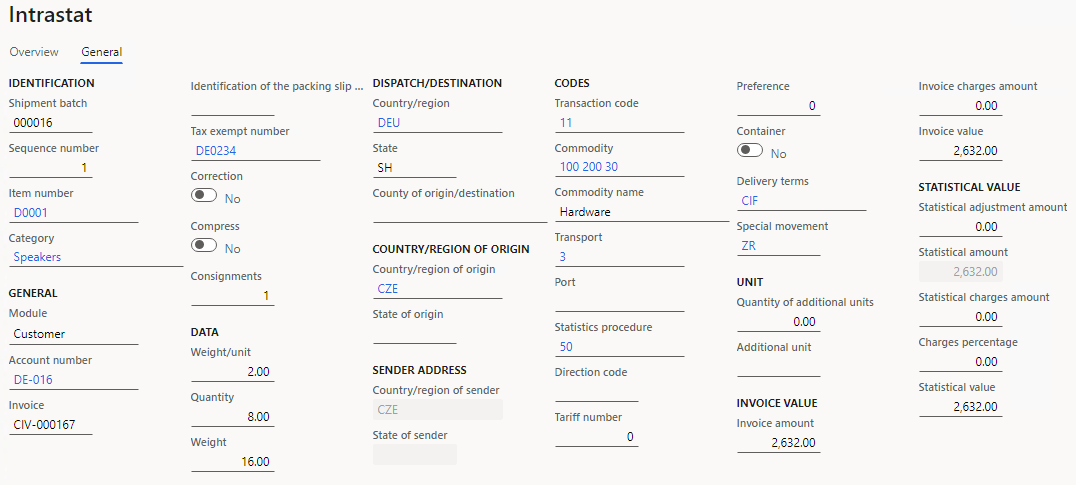
V podokně akcí vyberte Výstup>Sestava.
V dialogovém okně Sestava Intrastat na záložce s náhledem Parametry v sekci Datum v poli Od data vyberte první den aktuálního měsíce.
V sekci Možnostiexportu nastavte možnost Generovat soubor na Ano. Potom do pole Název souboru zadejte požadovaný název.
Nastavte možnost Generovat sestavu na Ano. Potom do pole Název souboru sestavy zadejte požadovaný název.
V poli Směr vyberte hodnotu Expedice.
Vyberte OK a zkontrolujte vygenerovanou sestavu v textovém formátu. Následující tabulka zobrazuje hodnoty v ukázkové sestavě.
Název pole Hodnota Měsíc přiznání 11 Rok přiznání 2021 Daňové identifikační číslo 1234567890 Směr sestavy 2 DIČ obchodního partnera DE0234 Země odeslání (vstupy) / země určení (výstupy) DE Země původu CZ Povaha transakce 11 Způsob dopravy 3 Dodací podmínky L Kód pohybu ZR Kód komodity 10020030 Statistický znak 50 Popis zboží Hardware Čistá hmotnost 16 Množství doplňkového zboží 0.000 Fakturovaná částka 2632 Zkontrolujte vygenerovaný soubor ve fromátu Excel.
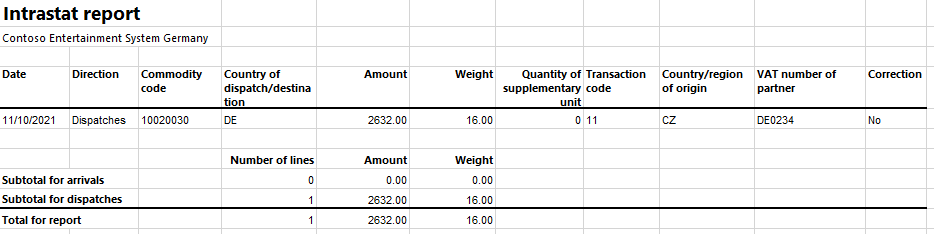
Vytvoření nákupní objednávky
Přejděte na Závazky>Nákupní objednávky>Všechny nákupní objednávky.
V podokně akcí zvolte Nový.
V dialogovém okně Vytvoření nákupní objednávky v poli Účet dodavatele vyberte DE-001.
V poli Pracoviště zvolte 1.
V poli Sklad zvolte 11.
Vyberte OK.
Na kartě Záhlaví na záložce s náhledem Doručení ověřte, že je pole Podmínky doručení nastaveno na CIF a pole Způsob doručení je nastaveno na 10.
Na kartě Řádky na záložce s náhledem Řádky nákupní objednávky v poli Číslo položky vyberte D0003. Poté do pole Množství zadejte 6.
Na záložce s náhledem Údaje řádku na kartě Zahraniční obchod ověřte, zda jsou pole nastavena na následující hodnoty:
- Kód transakce: 11
- Přeprava: 3
- Komodita: 100 200 30
- Země/oblast původu: DEU
- Zvláštní pohyb: ZR
V podokně akcí na kartě Nákup ve skupině Akce zvolte Potvrdit.
V podokně akcí na kartě Faktura ve skupině Generovat zvolte Faktura.
V podokně Akce vyberte Výchozí od a pak v poli Výchozí množství pro řádky vyberte Objednané množství. Pak vyberte OK.
Na záložce s náhledem Záhlaví faktury dodavatele v sekci Identifikace faktury v poli Číslo zadejte 0010.
V sekci Data faktur v poli Datum faktury vyberte aktuální datum. Toto datum bude použito pro převod Intrastat.
Chcete-li zaúčtovat fakturu, vyberte Zaúčtovat z akčního podokna.
Vytvořte prohlášení Intrastat pro příchozí položky
Přejděte na Daň>Deklarace>Zahraniční obchod>Intrastat.
V podokně akcí zvolte Převod.
V dialogovém okně Intrastat (přenos) nastavte možnost Faktura dodavatele na Ano.
Vyberte Filtr.
V dialogovém okně Filtr Intrastat na kartě Rozsah vyberte řádek Deník faktur dodavatele a ujistěte se, že pole Pole je nastaveno na Datum.
V poli Kritéria vyberte aktuální datum.
Zvolte OK a zavřete dialogové okno Filtr Intrastat.
Vyberte OK pro přenesení transakcí a zkontrolujte deník Intrastat.

Zkontrolujte informace na kartě Všeobecné pro nákupní objednávku.
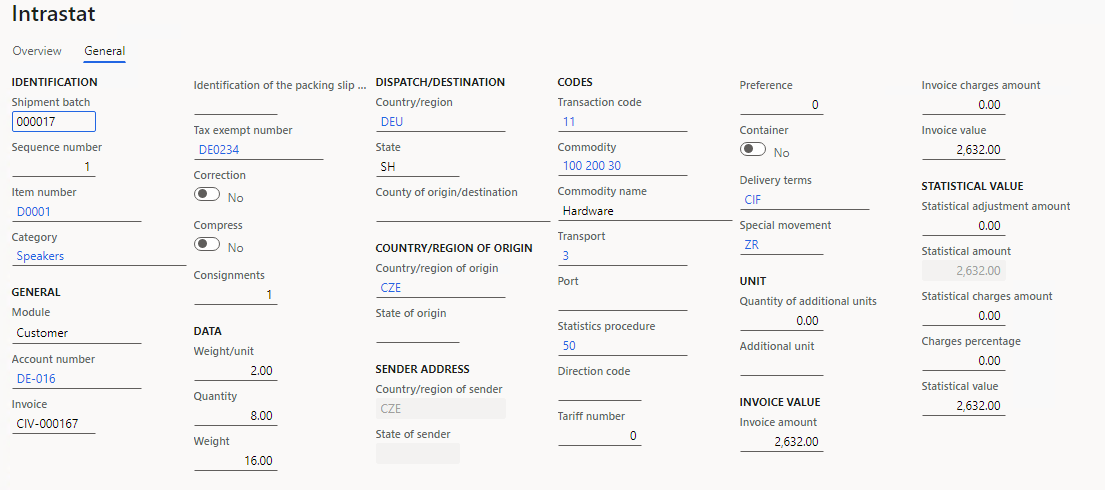
V podokně akcí vyberte Výstup>Sestava.
V dialogovém okně Sestava Intrastat na záložce s náhledem Parametry v sekci Datum v poli Od data vyberte první den aktuálního měsíce.
V sekci Možnostiexportu nastavte možnost Generovat soubor na Ano. Potom do pole Název souboru zadejte požadovaný název.
Nastavte možnost Generovat sestavu na Ano. Potom do pole Název souboru sestavy zadejte požadovaný název.
V poli Směr vyberte hodnotu Příchozí.
Vyberte OK a zkontrolujte vygenerovanou sestavu ve formátu XML. Následující tabulka zobrazuje hodnoty v ukázkové sestavě.
Název pole Hodnota Měsíc přiznání 11 Rok přiznání 2021 Daňové identifikační číslo 1234567890 Směr sestavy 1 Země odeslání (vstupy) / země určení (výstupy) DE Země původu DE Povaha transakce 11 Způsob dopravy 3 Dodací podmínky L Kód pohybu ZR Kód komodity 10020030 Statistický znak 50 Popis zboží Hardware Čistá hmotnost 30 Množství doplňkového zboží 0.000 Fakturovaná částka 965 Zkontrolujte vygenerovaný soubor ve fromátu Excel.
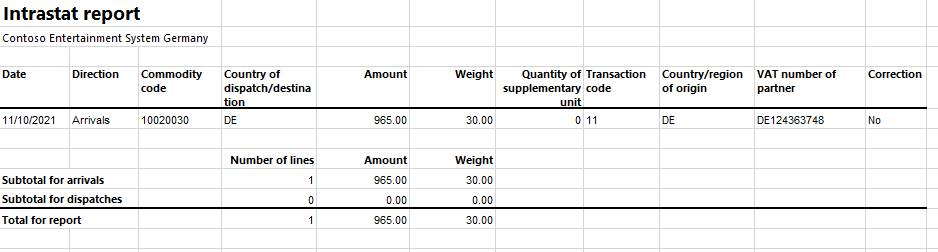
Váš názor
Připravujeme: V průběhu roku 2024 budeme postupně vyřazovat problémy z GitHub coby mechanismus zpětné vazby pro obsah a nahrazovat ho novým systémem zpětné vazby. Další informace naleznete v tématu: https://aka.ms/ContentUserFeedback.
Odeslat a zobrazit názory pro